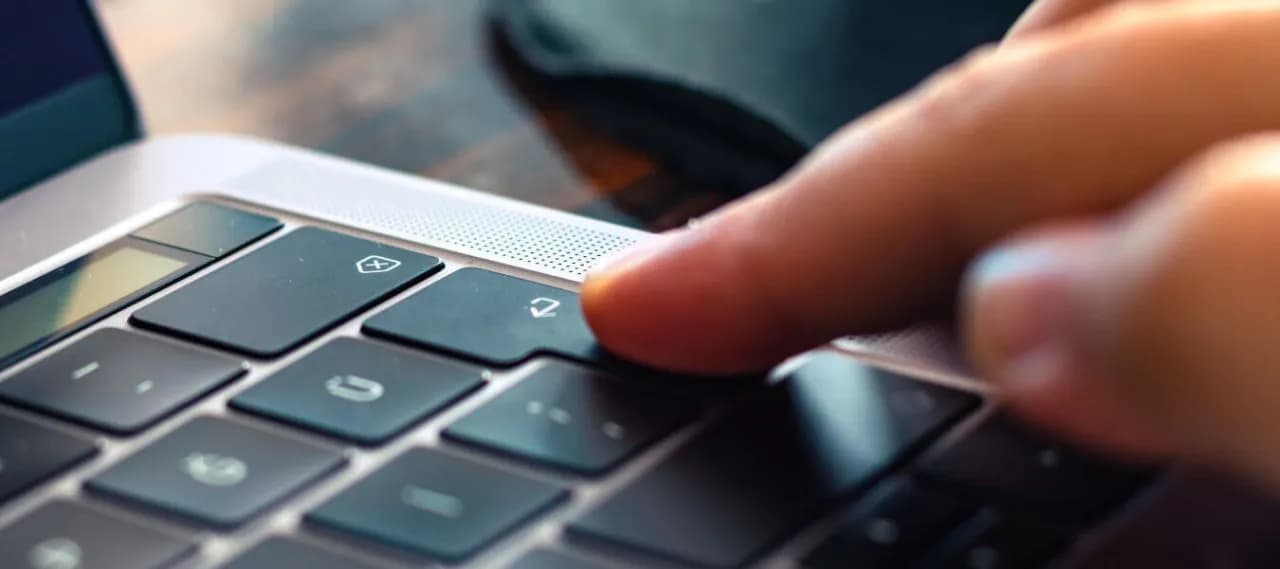Jeśli zastanawiasz się, jak zrobić kopiuj wklej na laptopie, to trafiłeś we właściwe miejsce. Funkcja kopiowania i wklejania jest jedną z podstawowych umiejętności, które każdy użytkownik komputera powinien opanować. Dzięki niej możesz szybko przenosić tekst i inne elementy między różnymi aplikacjami, co znacznie ułatwia pracę i oszczędza czas.
W tym artykule przedstawimy proste kroki, które pozwolą Ci skutecznie korzystać z tej funkcji na laptopach z systemem Windows oraz Mac. Dowiesz się, jak zaznaczać tekst, używać skrótów klawiaturowych oraz jak radzić sobie z najczęstszymi problemami, które mogą się pojawić podczas kopiowania i wklejania.
Kluczowe informacje:
- Aby skopiować tekst, użyj skrótu Ctrl + C (Windows) lub Command + C (Mac).
- Wycinanie tekstu można wykonać za pomocą Ctrl + X (Windows) lub Command + X (Mac).
- Wklejanie skopiowanego tekstu odbywa się przez Ctrl + V (Windows) lub Command + V (Mac).
- Aby wkleić tekst bez formatowania, użyj Ctrl + Shift + V (Windows).
- Możesz także korzystać z menu kontekstowego, klikając prawym przyciskiem myszy, aby skopiować lub wkleić.
- W przypadku problemów z kopiowaniem i wklejaniem, istnieją proste rozwiązania, które omówimy w artykule.
Jak skopiować tekst na laptopie – łatwe kroki do wykonania
Aby skopiować tekst na laptopie, należy najpierw zaznaczyć interesujący nas fragment. Jest to kluczowy krok, ponieważ bez odpowiedniego zaznaczenia nie będziemy w stanie skopiować żadnych danych. W zależności od systemu operacyjnego, proces ten może się nieco różnić, ale zasady pozostają podobne. W tym rozdziale skupimy się na podstawowych krokach, które pozwolą Ci skutecznie skopiować tekst.
Ważne jest, aby wiedzieć, że skopiowanie tekstu nie tylko ułatwia przenoszenie informacji, ale również oszczędza czas. Zamiast pisać wszystko od nowa, wystarczy kilka kliknięć lub naciśnięć klawiszy. W kolejnych sekcjach omówimy bardziej szczegółowo, jak to zrobić, ale teraz przyjrzyjmy się, jak prawidłowo zaznaczyć tekst.
Wybór i zaznaczanie tekstu do skopiowania – kluczowe umiejętności
Istnieje kilka metod zaznaczania tekstu, które są przydatne w codziennym użytkowaniu laptopa. Możesz użyć myszki, aby kliknąć i przeciągnąć wskaźnik nad tekstem, który chcesz skopiować. Alternatywnie, możesz również skorzystać z klawiatury. Naciśnij i przytrzymaj klawisz Shift, a następnie użyj strzałek, aby zaznaczyć tekst. Obie metody są skuteczne i zależą od Twoich preferencji oraz sytuacji.
- Metoda myszki: kliknij na początku tekstu, przytrzymaj przycisk myszy i przeciągnij do końca fragmentu.
- Metoda klawiatury: naciśnij Shift i używaj klawiszy strzałek, aby zaznaczyć tekst.
- Na laptopach dotykowych, możesz dwukrotnie stuknąć w tekst, aby go zaznaczyć, a następnie przeciągnąć uchwyty zaznaczenia.
Użycie skrótów klawiaturowych do kopiowania – szybka metoda
Wykorzystanie skrótów klawiaturowych do kopiowania tekstu na laptopie to szybki i efektywny sposób na przenoszenie informacji. Na systemie Windows wystarczy nacisnąć Ctrl + C, aby skopiować zaznaczony tekst, natomiast na komputerach Mac używamy kombinacji Command + C. Te skróty działają w większości aplikacji, co czyni je niezwykle uniwersalnymi.
Korzyści płynące z używania skrótów klawiaturowych są znaczące. Pozwalają one zaoszczędzić czas i zwiększyć wydajność pracy, eliminując konieczność używania myszy. Dzięki prostym kombinacjom klawiszy możesz szybko skopiować tekst, co jest szczególnie przydatne podczas intensywnej pracy z dokumentami lub w edytorach tekstu.
Jak wkleić skopiowany tekst na laptopie – proste techniki
Wklejanie skopiowanego tekstu na laptopie jest równie proste jak kopiowanie. Możesz to zrobić, używając skrótów klawiaturowych, takich jak Ctrl + V na Windowsie lub Command + V na Macu. Dzięki tym kombinacjom możesz szybko przenieść tekst z jednego miejsca do drugiego, co znacznie przyspiesza pracę. Warto również zauważyć, że te same skróty działają w większości programów, co czyni je niezwykle wygodnymi.
Oprócz użycia skrótów klawiaturowych, istnieje także możliwość wklejania tekstu za pomocą menu kontekstowego. Wystarczy kliknąć prawym przyciskiem myszy w miejscu, gdzie chcesz wkleić tekst, a następnie wybrać opcję „Wklej” z pojawiającego się menu. Ta metoda jest szczególnie przydatna, gdy nie pamiętasz skrótów klawiaturowych lub gdy pracujesz na laptopie z touchpadem.
Wklejanie tekstu za pomocą skrótów klawiaturowych – oszczędność czasu
Wklejanie tekstu przy użyciu skrótów klawiaturowych to szybki i efektywny sposób na przenoszenie informacji na laptopie. Na systemie Windows wystarczy nacisnąć Ctrl + V, aby wkleić skopiowany tekst, a na komputerach Mac używamy kombinacji Command + V. Te skróty są niezwykle przydatne, ponieważ pozwalają zaoszczędzić czas, eliminując potrzebę korzystania z myszy.
Wykorzystując skróty klawiaturowe, możesz błyskawicznie przenieść tekst z jednego miejsca do drugiego, co znacznie przyspiesza Twoją pracę, zwłaszcza podczas edytowania dokumentów lub przeglądania stron internetowych. Pamiętaj, że te same skróty działają w większości aplikacji, co czyni je uniwersalnym narzędziem w codziennym użytkowaniu laptopa.
Wklejanie z menu kontekstowego – alternatywna metoda
Inną metodą wklejania tekstu jest skorzystanie z menu kontekstowego. Aby to zrobić, kliknij prawym przyciskiem myszy w miejscu, gdzie chcesz wkleić tekst. Wybierz opcję „Wklej” z menu, które się pojawi. Ta metoda jest szczególnie przydatna, gdy nie pamiętasz skrótów klawiaturowych lub preferujesz korzystanie z myszy.
Menu kontekstowe jest dostępne w większości aplikacji, co sprawia, że jest to wygodne rozwiązanie dla osób, które wolą wizualne interakcje. Pamiętaj, że wklejanie tekstu z menu kontekstowego działa równie efektywnie jak skróty klawiaturowe, więc możesz korzystać z tej metody w zależności od swoich preferencji.
Czytaj więcej: Jak podłączyć internet z tel do laptopa - proste metody krok po kroku
Jak wyciąć i wkleić zawartość – dodatkowe umiejętności
Funkcja wycinania to niezwykle przydatne narzędzie, które pozwala na przenoszenie tekstu lub innych elementów z jednego miejsca do drugiego. Aby wyciąć zaznaczony element, wystarczy użyć skrótu klawiaturowego Ctrl + X na systemie Windows lub Command + X na Macu. W przeciwieństwie do kopiowania, które pozostawia oryginalny tekst w miejscu, wycinanie usuwa go i przenosi do schowka, co oznacza, że po wklejeniu tekstu w nowym miejscu, w oryginalnej lokalizacji nie będzie już jego kopii.
Wycinanie jest szczególnie przydatne w sytuacjach, gdy chcesz zmienić lokalizację tekstu lub elementu bez tworzenia jego duplikatu. Na przykład, gdy edytujesz dokument i chcesz przenieść akapit w inne miejsce, wycięcie go i wklejenie w nowej lokalizacji jest najefektywniejszym rozwiązaniem. Dzięki temu zyskujesz porządek w dokumencie i oszczędzasz czas, eliminując konieczność usuwania oryginalnego tekstu po jego skopiowaniu.
Różnice między kopiowaniem a wycinaniem – co warto wiedzieć
Warto zrozumieć podstawowe różnice między funkcjami kopiowania a wycinania. Przy kopiowaniu tekstu zachowujesz oryginał w pierwotnej lokalizacji, co oznacza, że możesz wklejać go w różnych miejscach bez jego usuwania. Natomiast wycinanie przenosi tekst, co oznacza, że oryginał znika z miejsca, z którego został wycięty. Wybór odpowiedniej metody zależy od Twoich potrzeb: jeśli chcesz stworzyć kopię, użyj kopiowania; jeśli chcesz przenieść tekst, wybierz wycinanie. Zrozumienie tych różnic pomoże Ci efektywnie zarządzać treścią w dokumentach i aplikacjach.
Wklejanie bez formatowania – jak uzyskać czysty tekst
Wklejanie tekstu bez formatowania jest przydatną umiejętnością, szczególnie gdy chcesz uniknąć przenoszenia stylów, czcionek czy kolorów z jednego dokumentu do drugiego. Aby to zrobić na laptopie, możesz użyć skrótu klawiaturowego Ctrl + Shift + V w systemie Windows lub Command + Shift + V na Macu. Ta metoda wkleja tekst jako czysty tekst, co oznacza, że zachowuje tylko treść, a nie jej formatowanie. Dzięki temu możesz łatwo dostosować wygląd tekstu do stylu dokumentu, w którym pracujesz.
Wklejanie bez formatowania pozwala również na szybsze edytowanie tekstu, eliminując konieczność ręcznego usuwania niepożądanych stylów. Jest to szczególnie przydatne podczas przenoszenia tekstu z internetu do edytora tekstu, gdzie formatowanie może być nieodpowiednie lub niepożądane. Używając tej metody, zyskujesz większą kontrolę nad wyglądem swojego dokumentu.
Problemy z kopiowaniem i wklejaniem – jak je rozwiązać
Podczas korzystania z funkcji kopiowania i wklejania mogą wystąpić różne problemy, które mogą zakłócić Twoją pracę. Jednym z najczęstszych problemów jest to, że tekst nie wkleja się w ogóle. Może to być spowodowane problemami z schowkiem, które można rozwiązać poprzez ponowne uruchomienie aplikacji lub systemu. W niektórych przypadkach warto również sprawdzić, czy używasz odpowiednich skrótów klawiaturowych, ponieważ błędne kombinacje mogą prowadzić do frustracji.
Innym częstym problemem jest wklejanie tekstu z niepożądanym formatowaniem. Jeśli kopiujesz tekst z internetu lub innego dokumentu, może on zawierać style, które są niezgodne z Twoim dokumentem. W takich przypadkach warto skorzystać z opcji wklejania bez formatowania, aby uniknąć problemów ze spójnością stylu. Pamiętaj, aby regularnie aktualizować swoje oprogramowanie, ponieważ niektóre problemy mogą być związane z błędami w systemie operacyjnym lub aplikacjach.
Jak wykorzystać funkcję kopiuj-wklej w codziennej pracy
Funkcja kopiuj-wklej to nie tylko podstawowa umiejętność, ale także potężne narzędzie, które można zastosować w wielu aspektach codziennej pracy. Aby zwiększyć swoją efektywność, warto rozważyć wykorzystanie automatyzacji przy pomocy skryptów lub programów, które pozwalają na szybkie kopiowanie i wklejanie powtarzalnych zadań. Na przykład, w programach takich jak AutoHotkey na Windows czy Keyboard Maestro na Macu, możesz stworzyć własne skróty, które automatycznie wykonają sekwencje kopiowania i wklejania, co znacznie przyspieszy Twoją pracę.
Dodatkowo, w sytuacjach, gdy pracujesz z dużą ilością danych, warto zainwestować w aplikacje do zarządzania schowkiem, które pozwalają na przechowywanie wielu elementów do wklejenia. Dzięki temu możesz łatwo przeskakiwać między różnymi fragmentami tekstu, co jest szczególnie przydatne w pracy z dokumentami, e-mailami czy bazami danych. Tego rodzaju narzędzia nie tylko zwiększają wydajność, ale także pomagają w organizacji pracy, co jest kluczowe w dzisiejszym dynamicznym środowisku zawodowym.